免费| 3简单步骤转换MP4到VOB在几秒钟
简周更新于2022年3月18日视频转换器技巧
“拼命地想把MP4转换成VOB,但找不到任何有效的方法!谁能告诉我如何将文件从MP4转换为VOB?”
基本上,人们需要将MP4转换为VOB,因为VOB文件更适合dvd。VOB格式有一些特殊的功能,比如它支持音频、字幕、菜单和导航内容。它的加载速度比MP4快,由于它的压缩更低,编码和解码过程比其他的要容易得多。您可以轻松地将多个VOB视频文件刻录到光盘中,并随时选择特定的视频。
因此,你需要一个非常有用的开源视频转换器用于转换MP4到VOB文件。本文将讨论从MP4文件创建VOB的完全免费下载软件。最重要的是,它不会对文件中的数据造成损害或损坏。

什么是MP4和VOB
了解MP4和VOB格式有助于了解这些文件的区别和好处。这两个是存储音频、视频和字幕的容器格式。
MP4:MP4是“MPEG-4 Part 14”的缩写,它是一种数字多容器格式,允许在互联网上流式播放。它发布于2001年,由国际标准化组织开发。
MP4格式可以在互联网和移动设备上提供出色的流媒体质量,但缺点是这些文件不容易编辑或更新。此外,这种格式更容易与盗版问题联系在一起。
VOB:VOB是DVD论坛开发的DVD- video媒体中的容器格式。它可以包含数字视频、数字音频、字幕、DVD菜单和导航内容,并可以多路复用成流形式。使用“复制保护”方法,当有人试图复制内容时可能会发生错误。
如何在Windows 10上将MP4转换为VOB
要同时转换多个MP4文件,您可以在中应用批量转换功能EaseUS视频转换器.其GPU加速技术有效地提高了转换过程,保证了转换速度。
这款Windows转换软件可以将多个媒体文件合并为一个文件。因此,很容易创建一个由各种剪辑组成的视频文件。获得转换后的文件后,很容易播放和审查这个媒体文件。
主要特点:
- 提供批量转换文件,提高效率
- 在各种格式之间转换音频
- 从目标视频中提取音频轨道
- 一个有益的工具,转换速度快30倍
- GPU加速,增加转换能力
现在,你可以点击按钮下载这个工具!
如何将MP4文件转换为VOB:
步骤1。导入目标视频
开放EaseUS视频转换器。点击“视频转换器”>“选择文件”导入视频。如果一个文件夹中有多个文件,单击加号旁边的下箭头,选择“添加文件夹”,即可直接导入文件夹。
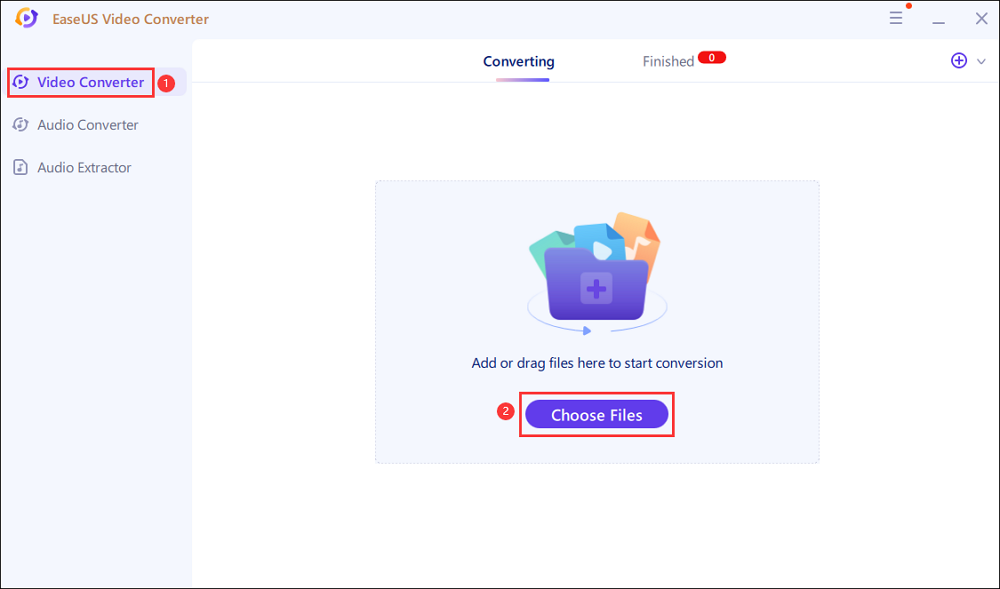
步骤2。调整输出文件的设置
点击“设置”来选择输出格式,以及你想要的质量和分辨率。

对于高级设置,您可以单击“编辑”来更改输出文件的参数或文件名。

步骤3。开始转换
返回主界面,单击下方的向下箭头可以更改保存路径。然后你可以点击“转换”或“全部转换”开始你的视频转换任务。

步骤4。查看转换文件
完成后,点击“完成”查看转换后的文件。在这里,您可以灵活地播放、重命名或删除输出文件。

如何在Mac上转换MP4到VOB
Mac上有各种MP4到VOB转换器,但并不是所有转换器都适合你的设备。有些对于初学者来说非常复杂。经过大量的研究,我们发现手刹是一种安全的工具,使用起来很容易,以下将给出一些步骤。在了解这些步骤之前,它会让你很高兴了解手刹。
HandBrake是一款免费的开源数字视频文件转码器,最初由Eric Petit在2003年开发。它适用于Linux、macOS和Windows等多平台。HandBrake可以转换几乎任何格式的视频和音频,并在将MP4转换为VOB时保持原始质量(视频编解码器,采样率和更多其他参数)。
操作步骤与Windows 10和Mac几乎相同,简单如下所示。
步骤1。在Mac上启动HandBrake,点击“Source”,选择“Video File”导入MP4文件。现在你可以很容易地导入这个选择后的视频。在HandBrake上输入的MP4文件没有大小限制。
步骤2。导入文件后,您必须选择输出设置和格式,您希望您的视频转换成。
点击右上角的“浏览”,设置VOB文件转换后保存到Mac的输出文件夹。在本例中,将使用VOB作为输出格式。还有一些控制视频质量和帧率的功能。
步骤3。最后,点击“开始”。将你的文件从MP4转换为VOB需要一些时间。

额外提示:获得一个多功能的视频编辑器和转换器
格式转换完成后,您可能需要编辑视频以使其更具吸引力。如果是这样,你可以试试EaseUS视频编辑器,它提供了许多基本和高级的编辑工具,以增强您的视频剪辑。
EaseUS视频编辑器
简单和智能的视频编辑软件初学者
- 支持MP4, MOV, MP3, FLAC,和许多更流行的格式
- 修剪,裁剪,分割,旋转,导入,混合视频和音频等。
- 允许从视频中添加或删除字幕
- 支持绿屏切割,PIP,画外音,语音和文本转换
由TechRadar, Fstopper等信任。
如何将MP4改为VOB在线免费
在线将MP4格式转换为VOB更容易,而无需在设备上下载和安装任何程序。有些在线工具是完全免费的,你想用多少就用多少。
AnyConv和fConvert是两个流行的在线免费转换器转换几乎任何格式。AnyConv支持400多种不同格式的文件转换,提供高质量的服务,并且完全免费。但它只允许AnyCMP4文件高达100 Mb。
另一方面,fConvert(免费在线转换器)是一个通用的在线服务,允许您简单方便地在线从一种格式转换到另一种格式。在这个工具中,视频文件的大小没有限制。此外,您可以自定义格式和调整目标文件的大小。要将MP4转换为VOB,您可以遵循下面描述的这3个简单步骤。
步骤1。有两种选择。一个选择文件从您的设备点击“本地文件”选项卡,并选择文件从您的设备。上传文件要花点时间。另一种选择是从网上选择点击“URL”,并粘贴您的文件URL。

步骤2。有很多格式转换您的视频AVI, GIF, 3GP, VOB MKV, OGG等。你必须选择VOB。您可以更改视频的大小,帧速率和比特率。
步骤3。点击“转换”按钮开始转换。这可能需要一些时间。完成转换过程后,可以在“转换结果”部分下载该文件。您可以通过生成二维码上传文件在线存储(谷歌驱动器)。
如何在Android上转换MP4文件到VOB
你担心如何通过Android设备转换视频吗?在本部分中,我们将帮助您通过在Android设备上使用优秀的应用程序将MP4转换为VOB,为您提供正确的方向和说明。
视频转换器和压缩机是最快的视频转换器,它支持几乎所有的视频格式,并将MP4转换为任何其他格式(包括VOB)在简单的步骤。此外,它是Android最快的视频转换器之一,它可以帮助你转换,压缩,改变分辨率,帧率(FPS),视频文件的比特率。它还有一个基本的编辑器,可以帮助用户编辑视频和音频,并将视频文件转换为各种音频格式,包括MP3, AAC, AC3, OGG, M4A, WAV等。

步骤1。从谷歌播放商店免费下载应用程序。允许应用程序访问您的设备。从设备中选择文件(MP4)。
步骤2。点击“格式”选择您喜欢的格式(VOB),并从高级选项控制帧率和分辨率。
步骤3。点击“转换”按钮开始转换。您可以更改输出文件名。完成转换过程后,视频将自动下载到您的设备上,您将在设备中名为视频转换器的文件夹中找到它。
结论
这些将MP4转换为VOB文件的多种方法非常简单,任何用户都可以轻松地理解它们,没有任何复杂性。您必须根据您的设备选择合适的选项。
您可以在Windows和macOS上采用可下载的程序,或者您可以在线免费将MP4转换为VOB文件。同样,你也可以按照这里的指导方针在你的Android设备上进行转换。我们确保所有的工具、程序和应用程序都是安全使用的。通过遵循上述说明,您可以快速轻松地将MP4文件转换为VOB,而不会面临任何额外的麻烦。在这些工具中,您可以选择EaseUS视频转换器。
![前6名MP4转换器免费下载[2022年榜单]](http://www.leppardrock.com/multimedia/images/en/video-editor/related-articles/25.jpg)



